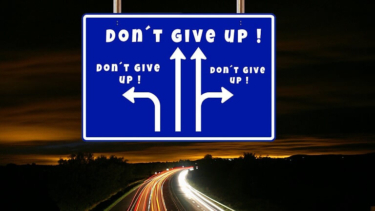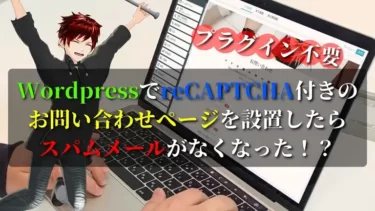2018年12月7日、WordPress5.0の更新通知が来ましたが、
やまとしは更新しないことを決めていましたので、更新しません。
FITさんの方でもWordPresspres5.0の対処方法が書かれていましたが、
数日前からWordpress5.0の事は調べていて、調べてみるとGutenbergを使えないようにする
コードなどが書かれていて、WordPress5.0の前評判は悪いようです。
さっそくYoutubeにも動画がアップされていたり、新記事でWordpress5.0の事が書かれていたりと
ブロガーはチェックしておくべきでしょう。
WordPress5.0ではGutenbergというエディターが導入されるので、今まで使っていた
投稿画面が変更されるので、新しく使い方を覚えないといけませんし、プラグインも最新バージョンに
対応してないのでどのような不具合が起こるかわかりません。
有名で更新が多いプラグインはさっそく更新通知が来ていましたので、とにかくプラグインを
先に更新しておいた方がいいでしょう。
WordPress5.0から採用のGutenberg(グーテンベルグ)とは?
WordPress5.0から新しく採用されるGutenberg(グーテンベルグ)は
投稿画面の新しいエディタで、動画で見た限りでは一部まだ日本語化されてないようですし、
かなり使いずらそうな気がしますが、色々とカスタマイズして使えるようになれば
便利かも知れませんね。
しかし現状では、1記事投稿するのに時間がかかってしまうのにエディターで苦労してしまうのは
無駄に時間がかかってしまいますので対応しないといけませんので
WordPress5.0のアップデートをスルーして旧エディタで使い続けて
プラグインの更新が対応してから、情報を仕入れつつ少しづつ対応した方が無難でしょう。
Gutenbergは以前はプラグインとしてリリースされていて、Wordpress5.0から
デフォルトで搭載されることになりました。
プラグインでの紹介はこちらからです。
動画がでの紹介があるので少しは参考になるかもしれません。
A new editing experience for WordPress is in the works, code…
プラグインで導入されていたので評判を見ると星の数も少なく
評判も悪いですが中には使いやすいとのコメントもあるようですので
使い方に慣れてしまえば使いやすいのかも知れませんし、
プラグイン版とWordpress5.0に搭載されてGutenbergは少し違う可能性も
あるので情報を仕入れておいた方が良いでしょう。
ただ、旧エディタをWordpress5.0でも使えるプラグインがありますので紹介します。
旧エディタをWordpress5.0でも使えるClassic Editor
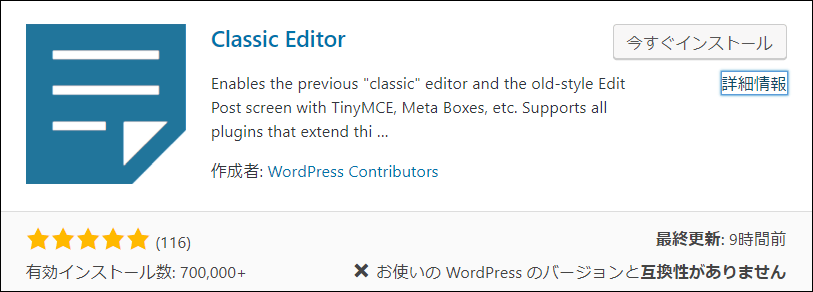
【プラグイン】→【新規追加】→【プラグインを検索】で導入しましょう。
FITさんのお知らせでも紹介されていたClassic Editorというプラグインが
WordPress5.0でも旧エディタを使えるプラグインなのでこちらを導入しておいた方がいいでしょう。
一応先に導入しておいて有効化はせずに、他のプラグインがWordpress5.0に対応
してからWordPress5.0に更新してこの「Classic Editor」を使うのが
一番良いかと思います。
他にもコードを入力してGutenbergを使えないようにする方法もあるようですが
初心者には難しいと思うのでプラグインで対応した方が良いでしょう。
まとめ
ブロガーには久しぶりに話題になっていて、Gutenbergを導入するか悩んでいる人も
多いことでしょうが、上の方にも書いたようにまずプラグインがWordpress5.0に
対応したのを待ってからWordpress5.0に更新した方が良いでしょう。
プラグインがWordpress5.0に対応していない状態ではどのような不具合が起こるか
わかりませんので、まずはプラグインのWordpress5.0の対応を待つのが良いでしょう。
その後にWordpress5.0に更新し、Gutenbergを少し試してみて使いづらい場合は
「Classic Editor」を使用するのが良いでしょう。
流石にWordpress5.0への更新通知をいつまでも表示させておくのも、間違って更新
してしまう可能性もありますので、とりあえず「Classic Editor」を導入しておきましょう。
さくらインターネットなどのサーバーでもこの「Classic Editor」を導入を勧めて
いましたのでサーバーでの対応状況を確認することも大事でしょうね。
※Gutenbergではビジュアルエディターが表示しないとの報告が多いので
THE THORではClassic Editorを使った方が無難でしょう。